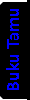Sabtu, 09 Maret 2013
cara membuat foto menjadi video dengan picasa
21.40
No comments
Silahkan ikuti tutorial singkat dari saya dibawah ini.
 |
| Membuat Foto Menjadi Video dengan Picasa |
- Untuk Membuat Foto Menjadi Video dengan Picasa silahkan download softwarenya dari picasa.google.com
- Silakan kelompokkan dahulu foto-foto yang ingin kamu jadikan video
dalam sebuah folder. Kemudian jalankan Picasa. Pilih folder yang tadi
dibuat dari daftar folder disebelah kiri. Kemudian klik Movie di menu
kanan bawah.


- Lalu Akan muncul setingan untuk membuat video sebagai berikut
- Untuk menambahkan lagu klik Load
- Ini setingan untuk audionya, kalau bagusnya pilih yang Fit photos into audio (Foto akan sesuai dengan durasi audio)
- Setingan untuk transisi. Silakan pilih sesuai keinginan Anda. Ada setingan yang unik, yaitu efek Pan and Zoom – Face. Efeknya berupa zoom in/out dari wajah orang yang ada di dalam foto. Jadi otomatis mengenali posisi wajah. Tidak perlu susah-susah lagi bikin efek zoom ke wajah seseorang.
- Anda bisa memilih besarnya ukuran dimensi video. Selain itu jika ingin foto full dalam layar silakan centang Full Frame Photo Crop
- Klik Create Movie. Atau jika ingin diupload langsung ke Youtube bisa klik tombol Youtube

Video Anda akan diproses. Prosesnya akan terlihat di kotak kecil di kanan layar Anda. Biasanya video tersimpan di folder My Documents – My Pictures – Picasa – Movies. Formatnya adalah wmv, jika ingin diubah ke vcd/dvd maka Anda bisa memakai software seperti Nero vision atau converter (any video – total video dll).

Selain itu Anda bisa bikin banyak foto bertumpuk menjadi satu gambar dengan fitur Picture Collage. Fitur ini ada di menu Create. Silakan diutak atik sendiri.demikian cara membuat foto menjadi video dengan picasa, asik kan? Terutama jika foto yang diolah adalah foto kekasih pujaan hati, hehe.. Oke, sekian tutorial mengenai cara membuat foto menjadi video dengan picasa. Semoga bermanfaat..
lihatlah yang sudah di download dan di upload ke you tube???/
Membuat Video Slideshow dengan TripAdvisor
20.59
No comments
Membuat Video Slideshow dengan TripAdvisor - Halo semua, pada kesempatan yang berbahagia ini saya akan memposting mengenai bagaimana cara membuat video slideshow dengan salah satu fasilitas TripAdvisor, yaitu Tripwow TripAdvisor, maksudnya kita membuat suatu video yang menampilkan foto-foto yang sudah kalian upload secara bergantian, berdurasi beberapa menit, dan tentunya diiringi oleh musik yang bisa kita tentukan sesuai wilayah yang kita pilih. Bagaimana, tertarik membuatnya? langsung saja kita ikuti langkah-langkah berikut.
1. Pertama-tama, kalian kunjungi http://tripwow.tripadvisor.com/
2. Langkah kedua, pilih bagian login, lalu klik 'Login with Facebook', sebelumnya kalian harus sudah login ke Facebook.
3. Selanjutnya, klik pada bagian 'FREE! Start Now...'
4. Lalu, kalian pilih tema yang akan kalian pakai nantinya, lalu klik Continue.
5. Pilih foto yang akan ditampilkan nantinya. Kalian bisa memilih lewat
- My(Your) Computer
- Picasa
- Flickr
- TravelPod
Usahakan foto lebih dari 10.
6. Jika kalian memilih dari PC kalian, klik My Computer lalu pilih 'Click to Upload'
7. Setelah itu, kalian akan diminta memasukkan kota, pilih saja kota kalian atau pilih Indonesia atau yang lainnya.
8. Tentukan nama yang membuat video tersebut (nama kalian), judul slideshow, music, dan lainnya, lalu klik Done!
9.
Centang pada menu yang disediakan (biasanya tercentang otomatis), klik
continue. Pilih Download your Slideshow jika kalian ingin
mendownloadnya, lalu klik continue Ajak temanmu atau jika tidak ingin
repot, klik skip saja. Bagikan di dinding kalian, jika tidak ingin, klik
skip. Skip lagi dan lagi sampai pilihan untuk mempost di Blog, jika
kalian ingin mendapat kode HTML-nya, pilih 'Embed to your Site'.
Terakhir, klik done.
Selesai, kalian bisa menonton slideshow yang sudah kalian buat tadi. Terimakasih telah membaca Membuat Video Slideshow dengan TripAdvisor. Selamat mencoba dan semoga bermanfaat.
Software Pembuat Slideshow Foto, Video & Musik Online, Slide.ly
04.53
No comments
Software slideshow foto yang cukup mudah untuk digunakan dan juga memiliki user interface yang mudah dipahami. Untuk dapat menggunakan aplikasi ini, Anda bisa mengunjungi situs resminya. Setelah masuk ke slide.ly, Anda akan diberikan fasilitas untuk mengambil dan menata gambar dari berbagai sumber. Misalnya, Anda bisa memilih kombinasi foto dari jejaring sosial, Instagram, harddisk, dan lainnya. Bila foto telah tersusun, Anda dapat menambahkan musik favorit Anda dari YouTube atau SoundCloud, lalu menciptakan efek debu, kemilau, atau titik-titik di slideshow Anda. Setelah itu Anda dapat membagikan slideshow di jejaring sosial, email, atau mengkopi URL-nya untuk ditampilkan di blog atau website pribadi Anda
Cara menggunakan aplikasi web slide.ly adalah sebagai berikut:
- Buka situs resminya di sini pada web browser favorit di komputer atau laptop Anda.
- Untuk dapat masuk ke situs ini, Anda bisa login menggunakan akun jejaring sosial atau juga bisa mendaftar terlebih dahulu dengan memasukkan alamat email dengan mengklik tulisan signup.
- Anda juga dapat memilih berbagai kategori slideshow seperti Popular dan Recent (terbaru), mencari berbagai jenis slideshow (contoh: pada kategori Birthdays, Art & design, Family, Music, Sport dan sebagainya).
- Setelah Anda memiliki akun dan terdaftar pada situs tersebut, Anda bisa menghubungkan semua akun jejaring sosial dan foto hosting dan memilih foto-foto dari berbagai album yang berbeda. Anda juga dapat menambahkan foto atau gambar dari album milik teman.
- Jika sudah menambahkan semua foto-foto tersebut pada aplikasi slideshow ini, maka Anda dapat mengatur dan mengedit foto-foto tersebut sesuai dengan keinginan. Anda dapat mengatur foto mana yang ingin dijadikan sebagai cover dengan cukup mudah.
- Selanjutnya Anda juga dapat menambahkan elemen musik untuk slideshow yang sedang dibuat. Anda bisa memilihnya dengan memilih dari YouTube ataupun SoundCloud lalu memasukkan lagu yang diinginkan ke dalam slideshow tersebut.
- Anda juga dapat memilih berbagai efek-efek menarik lainnya untuk ditambahkan pada slideshow buatan Anda, seperti efek bercak (Spots), efek titik-titik (Dots), efek debu (Dust) dan berbagai macam efek lainnya, Anda juga dapat mengatur kecepatan atau gerak pada masing-masing foto pada slideshow tersebut.
- Jika kreasi Anda sudah selesai, Anda dapat membagikannya kepada teman-teman di jejaring sosial. Perlu diingat bahwa slideshow yang telah dibuat tadi bisa diedit lagi hasilnya sewaktu-waktu.
Software slideshow foto Slide.ly ini memungkinkan para penggunanya untuk dapat mengatur dan mengambil foto darimana saja. Aplikasi Slide.ly ini mendukung aplikasi cloud computing, seperti Google Drive, Dropbox, SkyDrive, Box.net, dan sebagainya. Jika Anda masih kurang jelas Anda bisa menyaksikan video berikut ini. [AG]
Create Beautiful Slideshow Videos with Slide.ly
Jumat, 08 Maret 2013
Daftar Email Baru Yahoo - Buat email Baru Di Yahoomail Indonesia
01.32
No comments
Daftar email baru di yahoo atau Buat email baru yahoomail indonesia - Tentunya ini akan memberikan kemudahan untuk anda yang ingin belajar atau belum tahu sama sekali tentang dunia internet dan bagaimana cara mendaftar email di Yahoo! pada khususnya. Sebelum anda melangkah ke proses berikutnya mungkin sebaiknya anda tahu/mengerti tentang apa itu email, manfaat sera kegunaan dalam kehidupan manusia modern seperti sekarang ini. Sebenarnya banyak sekali layanan Mail gratis yang ada internet seperti contoh : Gmail (Google Mail), Hotmail (msn-Microsoft), Yahoomail (Yahoo!), dll. Tanpa kesuen (panjang lebar) Silahkan ikuti...
Langkah - langkah Pendaftaran Email di Yahoo Indonesia
#1. Bila anda sudah siap Silahkan Klik MENDAFTAR DISINI untuk memulainya. Tunggu beberapa saat maka akan muncul halaman awal homepage yahoo! baru seperti ini:
#2. Kemudian Klik "Buat Akun Baru" untuk memunculkan halaman Formuril pendaftarn diyahoomail. seperti berikut dibawah ini:
Silahkan isi formulir tersebut dengan data-data yang diperlukan dengan benar, bila anda belum mengerti cara mengisi form tersebut berikut ini ada contoh pengisiannya.:
1). NAMA SAYA :
Nama depan : HASAN
Nama belakang : UDIN
( Bila anda tidak mempunyai nama belakang, misal:Hasanudin, Maka cara mengisinya Sbb, Pada nama depan Isi dengan : hasan dan pada nama Belakang Isi Dengan: udin)
2). Jenis Kelamin : Perempuan
3). Tanggal Lahir : 22 juli 1900
4). Saya tinggal di : Indonesia (Otomatis)
Pilih ID dan kata sandi
5). ID Yahoo! dan Email : hasanudin@yahoo.com( Disini anda bisa memilah ID seperti: Yahoo.co.id Yahoo.com, ymail.com, Roketmail.com) Pilih sesuka anda. semua id itu bisa untuk mengakses layanan diyahoo! setelah anda memasukkan Email/id kemudian Klik tombol "PERIKSA" Tunggulah beberapa saat, Bila Yang Muncul Tulisan berwarna Merah Seperti :"ID ini tidak tersedia" Maka anda harus menggunakan id/email Yang lain, karena alamat email yang anda pilih tersebut sudah digunakan oleh orang lain. setelah selesai memilih nama id/email sekarang pada kolom selanjutnya..
6). Kata Sandi : #$@%^89ghf
7). Ketik ulang Kata Sandi : #$@%^89ghf
Tips: Gunakan kata sandi yang mudah anda ingat tapi juga sulit untuk ditebk oleh orng lain, Jangan munggunakan tanggal lahir sebagai kata sandi/password anda.
Jika Anda lupa kata sandi atau ID Anda...
8). Pertanyaan Rahasia 1 : Silahkan Pilih Pertanyaannya9). Jawaban Anda : Jawaban dari pertanyaan tersbut
10). Pertanyaan Rahasia 2 : Silahkan Pilih Pertanyaannya
11). Jawaban Anda : ketik Jawaban dari pertanyaan tersbut
12). Ketik kode yang ditampilkan : Masukkan kode yang di tampilkan pada kota gambar trsbut,
( Bila tampilan gambar kurang jelas anda bisa menggantinya dengan mengklik tulisan "Coba kode baru" Yang ada di bawah kotak gambar tersebut.)
13). Setelah pengisian formulir dirasa sudah lengkap dan benar selanjutnya kita menuju proses selanjutnya dengan menekan Tombol. "Buat Account Saya"
NB. : Bila anda muncul tulisan "Sebagai gantinya, cobalah kode ini" itu munjukkan bahwa anda salah dalam mengisikan kode gambar tersebut silahkan ulangi sampai benar, kemudian klik buat akun saya.
#3. Tapi bila yang muncul jendela baru tentang data yang anda masukkan tadi seperti ini :
#4. Sampai disini berarti tinggal selangkah lagi maka anda sudah berhasil membuat akun di yahoo!, dan jangan lupa simpan baik2 data tersebut, ini berguna untuk mendapatkan kembali akun/kata sandi bila suatu saat anda lupa dengan kata sandi/password id yahoo anda karena untuk mendapatkan kata sandi yang baru harus mengisikan pertanyaan rahasia 1 dan 2.. dan selanjutnya silahkan tekan "Lanjutkan" untuk menuju halam akun email anda seperti berikut :
 |
Ternyata proses pembuatan email di yahoo yang sangat mudah/gampang sekali kan sobat??. dan saya yakin andapun sekarang sudah bisa mulai menggunakan internet dengan baik, oh ya sobat setiap kali anda mau menutup email jangan lupa untuk "SIGN OUT" terlebih dulu ini berguna juga untuk menjaga keamanan akun anda dari orang yang tidak bertanggung jawab.